Automatiseringstesten van mobiele applicaties bestaan al een tijdje. Het werd in de beginperiode beschouwd als een luxe om een geautomatiseerde testsuite voor je app te hebben. Maar nu is het een essentieel onderdeel van DevOps geworden.
Er zijn veel voordelen aan automatiseringstesten, maar de volgende drie zijn de belangrijkste:
- Verhoogde testdekking: Automatiseringstesten stellen je in staat om meer functies in minder tijd te testen. Dit betekent dat je je testdekking kunt vergroten zonder je testbudget te verhogen.
- Verminderd risico op menselijke fouten: Automatiseringstests missen minder snel edge cases of hebben andere fouten in vergelijking met handmatige tests van een app.
- Sneller feedback: Geautomatiseerde tests kunnen veel sneller worden uitgevoerd dan handmatige tests. Dit betekent dat je veel sneller feedback over je app kunt krijgen, wat je kan helpen problemen op te lossen voordat ze grote problemen worden.
Automatiseringstesten van mobiele applicaties is een waardevol proces dat je kan helpen om betere kwaliteit apps in minder tijd uit te brengen.
Maar de vraag die hier ontstaat is of u voldoende apparaten cover om uw applicatie te testen en van de beste kwaliteit te maken. Testen van uw applicatie op een enkel apparaat of op veel apparaten kan resulteren in apparaatspecifieke problemen, UI-problemen in verschillende resoluties en functionele problemen over verschillende OS-versies.
- Waarom het belangrijk is om hetzelfde script op meerdere apparaten uit te voeren?
- Hoe kunt u hetzelfde script op meerdere apparaten uitvoeren gebruik makend van Appium?
- Moeilijkheden in het beheren van meerdere apparaten
- Testen op echte apparaten: voordeel
- Uitvoeren van Appium-scripts op meerdere apparaten met BrowserStack
Waarom het belangrijk is om hetzelfde script op meerdere apparaten uit te voeren?
Testen van een applicatie op meerdere apparaten is een belangrijk onderdeel van het QA-proces. We moeten er zeker van zijn dat onze applicatie werkt met verschillende apparaten, OS-versies en schermgroottes.
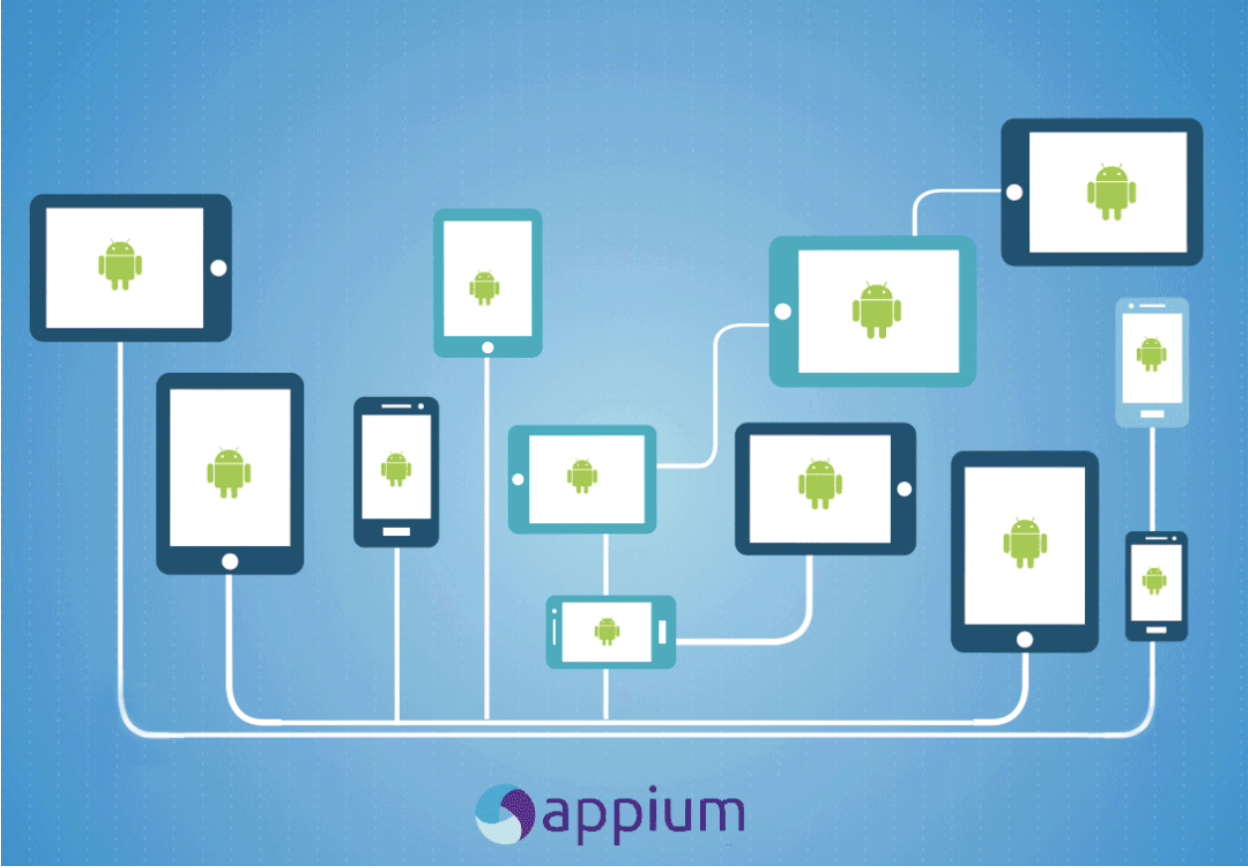
Er zijn vele redenen waarom het belangrijk is om applicaties op meerdere apparaten te testen. Een van de belangrijkste redenen is dat gebruikers verschillende types apparaten kunnen gebruiken om toegang te krijgen tot dezelfde app. We kunnen niet voorspellen welk apparaat een gebruiker zal gebruiken om de app te benaderen, dus moeten we ervoor zorgen dat het werkt. Om er zeker van te zijn dat we onze automatiseringscript op meerdere apparaten gemakkelijk kunnen uitvoeren.
Hoe kun je hetzelfde script op meerdere apparaten uitvoeren met Appium?
Wanneer we onze Appium-script uitvoeren, moeten we Appium gewenste mogelijkheden doorgeven, die onder meer platformName, platformVersion, en onze deviceName bevatten.
{ "platformName": "iOS", "platformVersion": "11.0", "deviceName": "iPhone 9", "automationName": "XCUITest", "app": "/path/to/my.app" }
Copied
Om uw testscript op een ander apparaat uit te voeren, moeten we de gewenste mogelijkheden van ons testscript wijzigen, en het zal ons testscript op dat specifieke apparaat uitvoeren. We hoeven ons testscript niet te wijzigen om het op verschillende apparaten uit te voeren. Echter, het kan verschillen van het uitvoeren van testscripts op Android- en iOS-apparaten omdat elementlocators mogelijk verschillen op Android- en iOS-apparaten. Maar een script geschreven voor elk Android- of iOS-apparaat kan op alle apparaten met dezelfde OS worden uitgevoerd door de gewenste mogelijkheden te wijzigen.
Uitdagingen bij het beheer van meerdere apparaten
Uw script uitvoeren op meerdere apparaten is het gemakkelijke onderdeel in uw automatiseringsproces voor testen, maar het beheren van die apparaten en het bezitten van meerdere apparaten is het lastigste onderdeel en een duurzame zaak voor uw automatisatieproces. Als we alleen maar spreken over iPhones, gaat het van iPhone 6 tot iPhone 13, die gebruikt worden door gebruikers met een mix van iOS 11 tot iOS 16. En als het gaat om Android, stijgen deze cijfers massaal. Geen team kan alle populaire apparaten op de markt beheren of bezitten met verschillende OS-versies.
Lees meer: Appium-tests uitvoeren op een iOS-apparaat
Emulator/Simulator als alternatief
Eerst en vooral, wat ons aanraakt om dit op te lossen, is het gebruik van emulatoren en simulatoren voor verschillende apparaten. Maar testen op een emulator/simulator is niet hetzelfde als testen op echte apparaten. Alhoewel simulatoren en emulatoren zal naderen tot imitatie, is het onmogelijk om dezelfde uit te voeren als een echt apparaat. Dit is omdat emulatoren geen rekening houden met elke enkele omgevingsfactor, functie of gebruikersactie die wordt uitgevoerd op een echt apparaat. Het voordeel van echte apparaten ligt in de naam. Testen op echte, fysieke apparaten betekend dat u dezelfde manier test als uw gebruikers hun apparaten bedienen.
Testen op Echte Apparaten: Voordeel
Hier komt BrowserStack als redder aan om de verwarring over de apparaten op te lossen. BrowserStack App Automate biedt alle populaire apparaten met verschillende besturingssystemen om uw toepassing automatisch te testen met behulp van Appium. U kunt BrowserStack gemakkelijk integreren in uw framework om uw scripts over meerdere apparaten te testen.
Appium-scripten op meerdere apparaten met BrowserStack
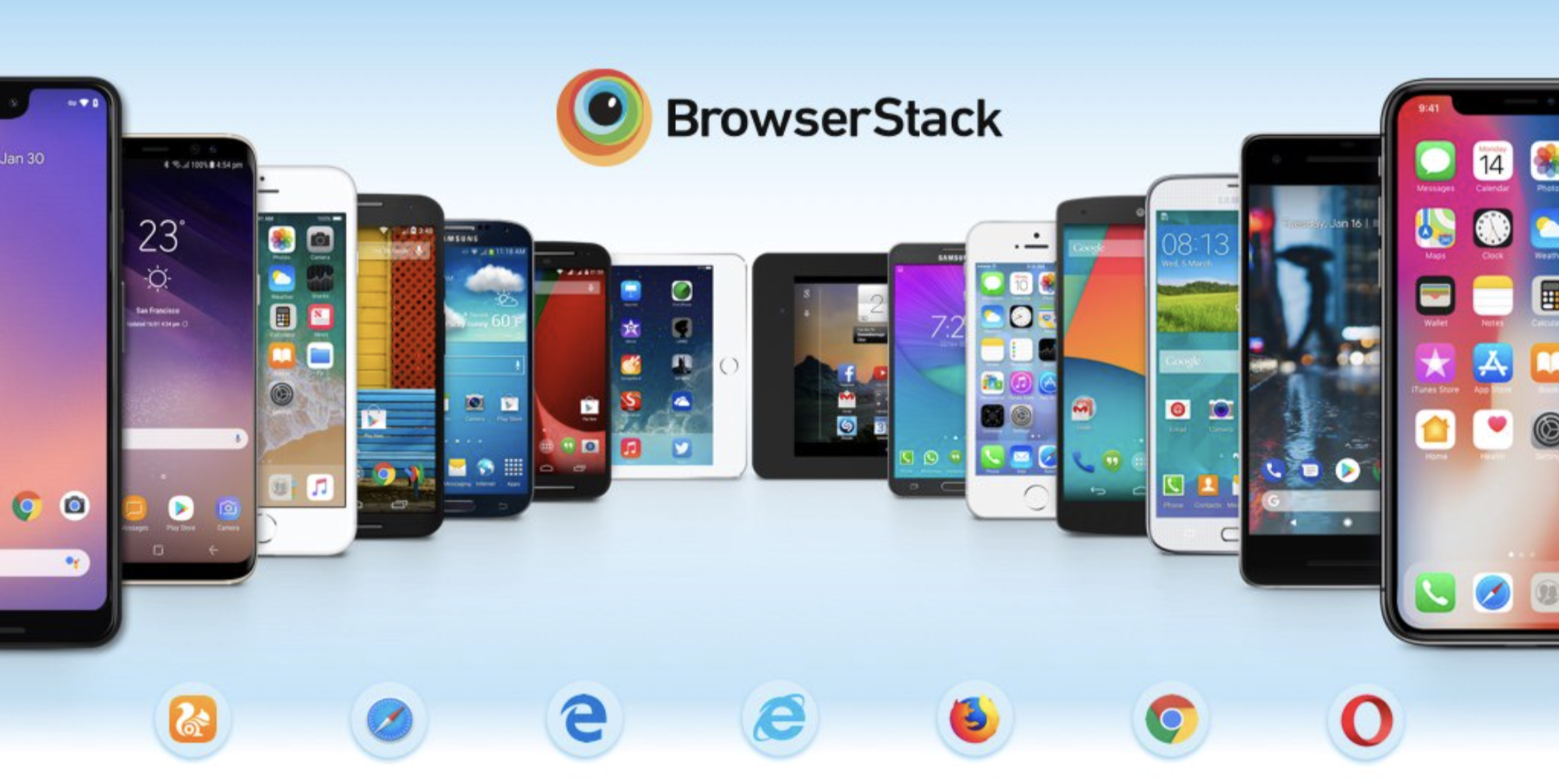
Testen van uw script op BrowserStack met meerdere apparaten is relatief gemakkelijk door gebruik te maken van App Automate. U moet slechts een paar stappen volgen om uw configuraties aan te passen en zal uw bestaande testautomatisering integreren met BrowserStack.
 Stap 2: Upload uw .apk of .ipa-bestand op BrowserStack. U kunt dit doen door Using Your App op uw Dashboard te gebruiken of u kunt ook automatisch uploaden met behulp van de BrowserStack APIs . Na het uploaden van uw toepassing krijgt u een App-URL.
Stap 2: Upload uw .apk of .ipa-bestand op BrowserStack. U kunt dit doen door Using Your App op uw Dashboard te gebruiken of u kunt ook automatisch uploaden met behulp van de BrowserStack APIs . Na het uploaden van uw toepassing krijgt u een App-URL.
{ "app_url":"bs://f7c874f21852ba57957a3fdc33f47514288c4ba4" }
Copied

Stap 3: Geef de te testen applicatie op met behulp van de app mogelijkheid. gebruik de app_url waarde die teruggegeven werd bij het uploaden van de app (Stap 2) om deze mogelijkheid in te stellen.
- Geef de echte Android- of iOS-apparaat op dat u wilt testen met behulp van de apparaat mogelijkheid.
- Om een Appium-chauffeur in te stellen, gebruik een externe BrowserStack-URL, samen met uw BrowserStack-toegangsgegevens (vermeld in stap 1) zoals onderstaand getoond:
https://YOUR_USERNAME:[email protected]/wd/hub
Het zal er ongeveer zo uitzien:
userName = "YOUR_USERNAME" accessKey = "YOUR_ACCESS_KEY" desired_caps = { "build": "Android", "device": "Samsung Galaxy S8 Plus", “platformVersion": "11.0", "app": "<app_url>" } driver = webdriver.Remote("https://" + userName + ":" + accessKey + "@hub-cloud.browserstack.com/wd/hub", desired_caps)
Copied
Door dit te doen start uw Appium-script op BrowserStack Real Devices in de cloud.
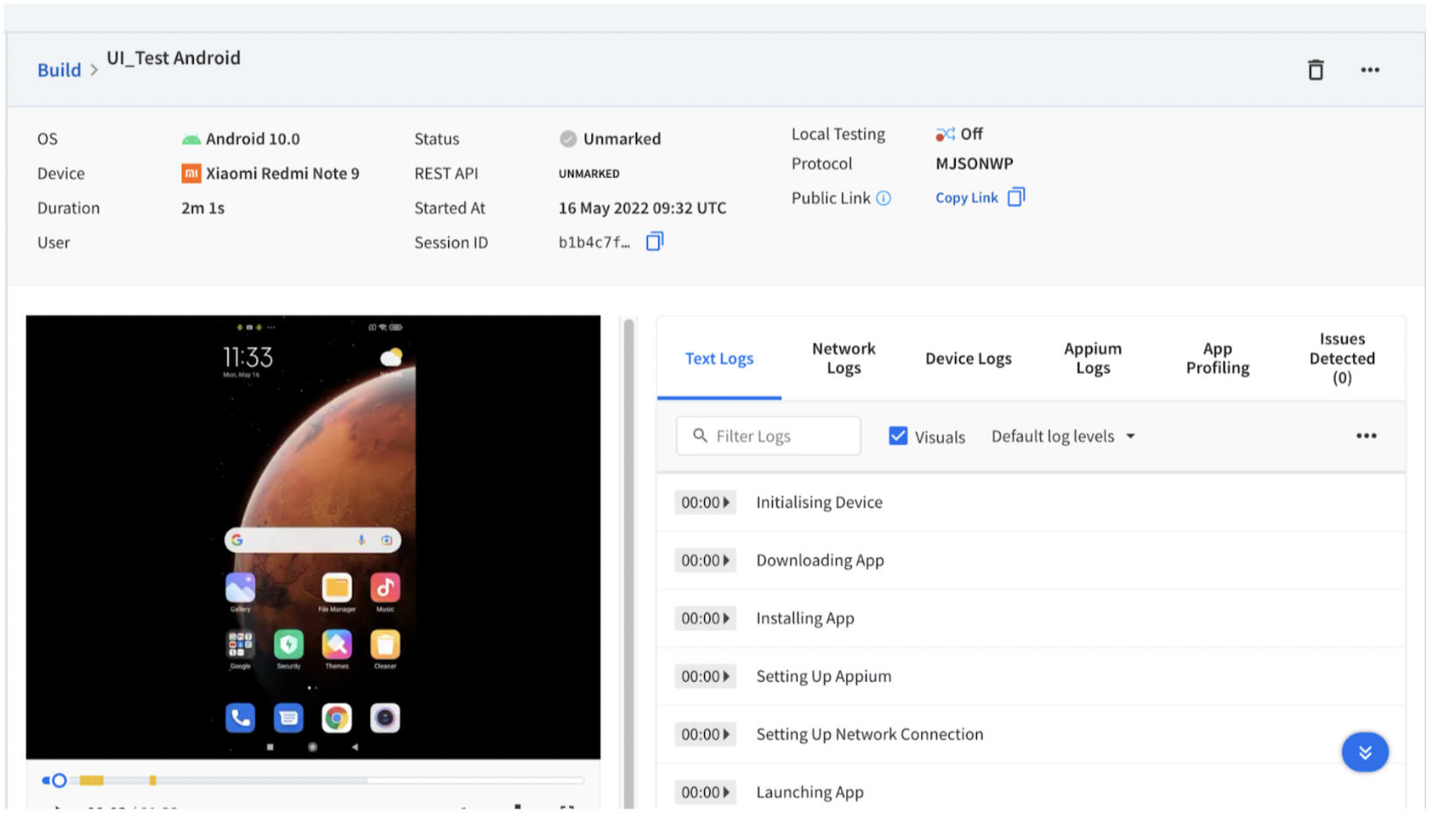
U kunt gemakkelijk het apparaat wijzigen door zijn naam en platformversie in de gewenste kaps te veranderen. Op BrowserStack kunt u ook uw testen parallel uitvoeren om uw automatisering sneller af te werken. BrowserStack biedt video, apparaatlogbestanden, netwerklogbestanden en Appium-logbestanden voor debugging, en u kunt uw testen controleren op uw Dashboard. BrowserStack kan u helpen om uw Testscripts op meerdere apparaten uit te voeren, en u hoeft deze apparaten zelf niet te beheren.
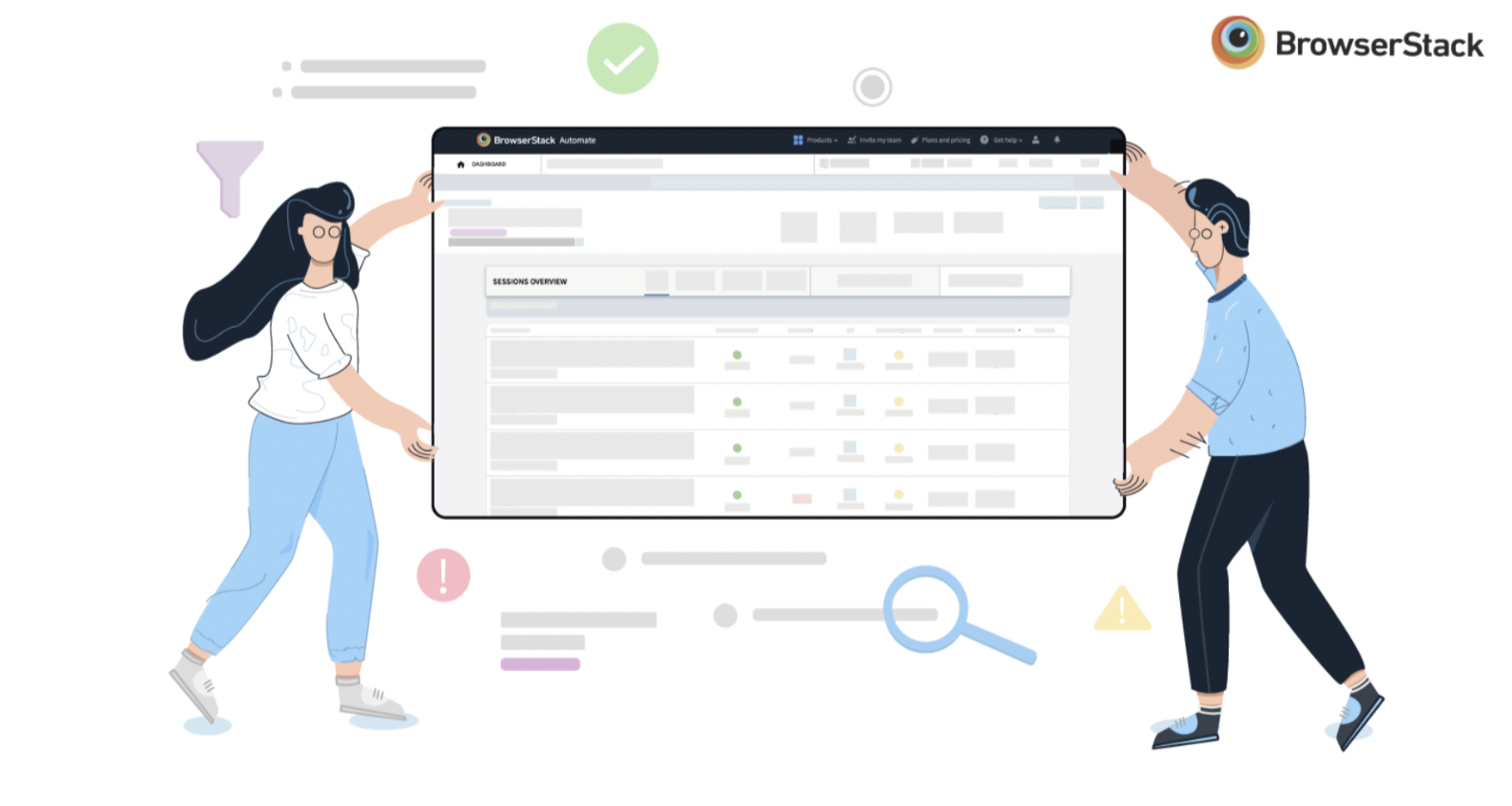
Om te sluiten,
BrowserStack’s App Automate maakt het testen op veelvuldige echte apparaten gemakkelijk. Door de gewenste mogelijkheden eenvoudig te wijzigen, kan de gebruiker gemakkelijk testen op duizenden apparaten en systematisch bepalen of uw toepassing klaar is voor release. QA-teams vinden het gemakkelijk om gebruik te maken van het resultatendashboard om problemen direct te vinden en te debuggen.
Source:
https://www.browserstack.com/guide/how-to-run-same-script-in-multiple-devices-using-appium













